电脑在使用过程中突然死机的现象,不仅令人沮丧,还可能造成数据丢失和工作中断,本文将为您介绍一系列实用的故障排除方法,助您快速恢复电脑的正常运行。
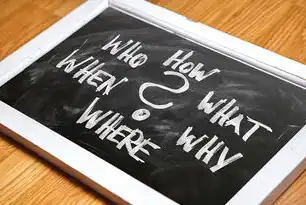
图片来源于网络,如有侵权联系删除
硬件检查
-
电源问题
- 确认电源线连接牢固且无损坏。
- 检查电源插头是否插入插座正确,确保供电稳定。
-
内存条
- 关闭计算机,断开所有外设,仅保留必要的设备(如键盘和鼠标)。
- 小心取下内存条,用橡皮擦擦拭金手指部分以清除污垢或氧化层。
- 重新安装内存条时,注意方向对准插槽边缘轻轻按压至卡扣固定住。
-
显卡
- 如果使用独立显卡,请尝试将其更换到另一个PCI-E插槽中。
- 清理显卡风扇上的灰尘,保持散热良好。
-
硬盘
- 使用磁盘碎片整理程序优化文件系统结构。
- 在安全模式下运行Chkdsk /f命令修复潜在错误。
- 考虑备份重要数据后重装操作系统。
-
其他部件
- 检查CPU散热器是否松动或有过多积尘导致过热。
- 确保主板跳线和BIOS设置无误。
软件排查
-
驱动程序更新
定期更新显卡、声卡等设备的驱动程序,避免因驱动冲突引起死机。
-
病毒木马检测
- 运行杀毒软件进行全面扫描,清理恶意程序。
- 安装防火墙保护计算机免受网络攻击。
-
系统还原
- 进入安全模式,选择“系统还原”功能回滚到之前稳定的系统状态。
- 注意此操作可能会删除一些新安装的程序和数据。
-
禁用不必要的启动项
通过任务管理器或msconfig工具关闭多余的自启动程序和服务。
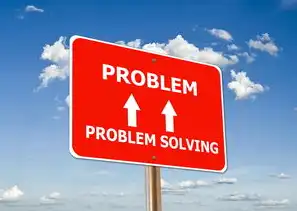
图片来源于网络,如有侵权联系删除
-
系统优化
- 清理临时文件和垃圾缓存,释放更多存储空间。
- 调整虚拟内存大小以提高性能。
常见原因分析及解决策略
-
overheating(过热)
- 定期清洁散热器和风扇,防止积尘影响散热效果。
- 降低屏幕亮度或调整显示器的刷新率以减少热量产生。
-
内存不足
- 尝试增加物理内存容量以满足大型应用程序的需求。
- 合理分配资源给各个进程,避免单个程序占用过多内存。
-
软件兼容性问题
- 更新旧版软件至最新版本,或者考虑升级到支持更广泛系统的版本。
- 若遇到特定游戏或其他复杂软件频繁崩溃,可查阅相关论坛寻求解决方案。
-
电源供应不稳定
- 检测市电电压波动情况,必要时加装稳压器。
- 更换质量更高的电源适配器以确保稳定的电力输出。
预防措施
-
定期维护
- 建立日常维护习惯,包括但不限于清理灰尘、检查硬件连接状况等。
- 及时处理系统提示的信息,尤其是与安全和性能相关的警告。
-
合理配置
- 根据实际需求配置合适的硬件规格,避免过度负载导致的不稳定性。
- 选择适合自己使用的操作系统和应用软件组合,降低系统负担。
-
数据备份
- 常备外部存储设备或云服务用于保存重要数据和文档。
- 定期执行完整备份计划以防万一发生意外事故时能够迅速恢复数据。
面对电脑死机这一棘手问题,我们需要耐心细致地进行逐一排查和处理,通过上述步骤和方法,相信大多数情况下都能找到问题的根源并加以解决,同时也要养成良好的使用和维护习惯,从源头上减少此类事件的发生频率。
标签: #故障排除指南



评论列表